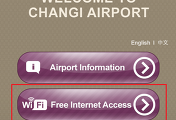컬러로 출력 했는데 특정 부분의 색이 이상하게 나와요 !
요즘은 잉크젯을 넘어 레이저 프린터로 출력을 많이 한다. 전달력을 높이기 위해 값비싼 컬러 출력을 이용키도 한다.
간혹 출력을 하다보면 표나 그림의 컬러가 제대로 표현되지 않는 경우가 있다. 흑백으로 인쇄할 때는 아무런 문제가 없다.
해당 영역의 폰트나 서식 적용 등이 잘못 되어 있는지 확인해 보지만 아무런 문제가 발견되지 않는다.
급하게 컬러 출력을 해야 한다면 낭패를 겪는다. 이런 경우 어떤 처리 방법이 있을까 ? 필자가 겪었던 사례를 중심으로 해결 방법을 제시해 보고자 한다.
컬러 출력시 색상 오류 모습, 2017년 등의 글자 바탕에 다른 색이 섞여 인쇄되어 자료의 품질을 떨어뜨림
프린터의 속성에서 옵션을 바꿔주면 색 표현의 오류를 해결할 수 있다 !
우선 시작 버튼을 누르고 제어판 > 장치 및 프린터로 이동한다. 여기에서 이용코자 하는 컬러 프린터를 클릭하여 선택한다. 이후 마우스 오른쪽 버튼을 눌러 "프린터 속성"으로 진입한다. 그러면 아래와 같이 창이 뜬다.
아래 창에서 하단의 "기본 설정"을 클릭한다.
다음 창에서 "그래픽" 탭을 선택한다. 하단의 글꼴/글자 설정 영역의 "고급 설정"을 클릭한다.
하단의 고급 글꼴/글자 선정 윈도우에서 "그래픽으로 처리"를 선택한 후 확인 버튼을 누른다. 기본 속성으로 "비트맵으로 다운로드"가 선택되어 있다. 그러나 컬러 색 표현에 문제가 생긴다면 이를 "그래픽으로 처리"로 바꿔줘야만 된다.
위와 같이 속성을 변경한 후 자료를 출력하니 모든 컬러가 제대로 구현된다. 필자와 유사한 문제를 겪었다면 위처럼 글꼴 옵션을 바꿔보기 바란다.
'IT Tips' 카테고리의 다른 글
| 스마트 OTP의 편리한 사용방법 (8) | 2016.04.07 |
|---|---|
| 싱가포르 창이공항 무료 인터넷 이용방법 (0) | 2016.04.02 |
| 컴퓨터에서 디스크 용량 왜 다르게 나올까? (1) | 2015.10.05 |
| 저사양 컴퓨터에서 Windows 속도 향상 방법 (2) | 2015.08.23 |
| 공인 인증서 화일 복사로 손쉽게 옮기는 방법 (6) | 2015.08.16 |